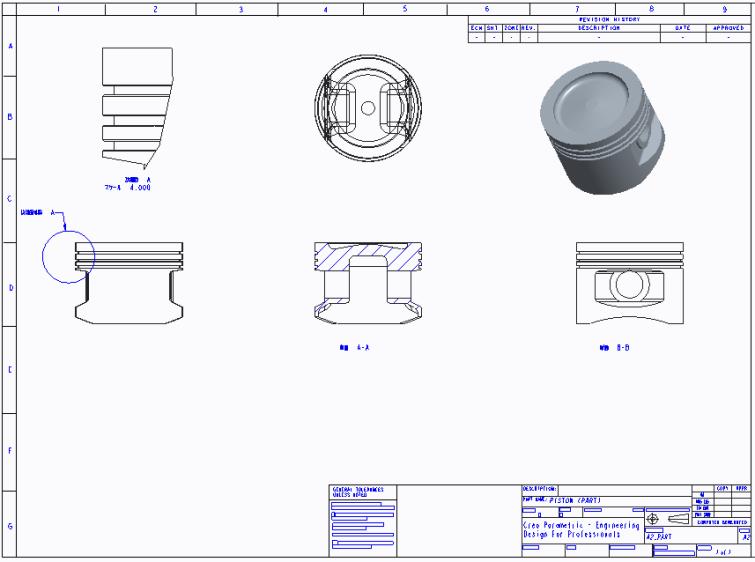詳細ビュー
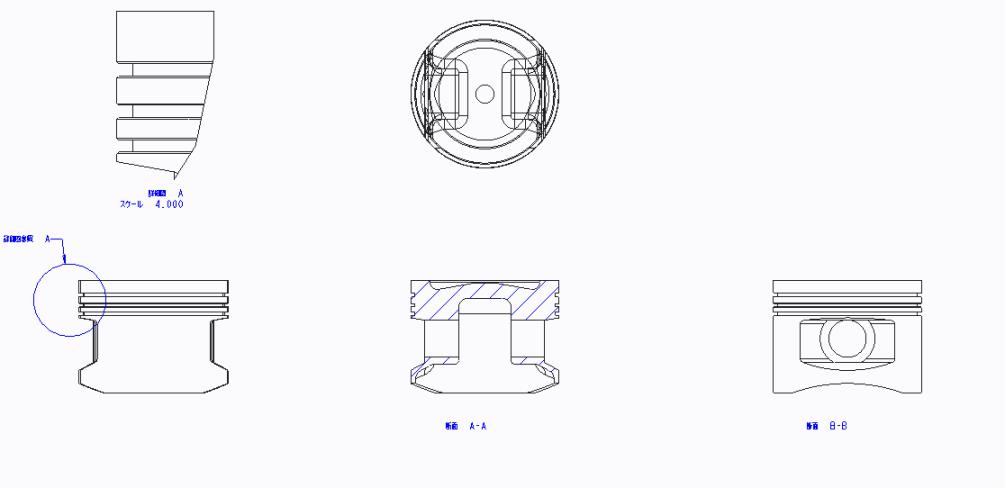
1. 「レイアウト」(Layout) タブで、「モデルビュー」(Model Views) グループの  「詳細ビュー」(Detailed View) をクリックします。
「詳細ビュー」(Detailed View) をクリックします。
 「詳細ビュー」(Detailed View) をクリックします。
「詳細ビュー」(Detailed View) をクリックします。2. 左側のビューで、次の図に示すように、一番上の溝のエッジを選択します。
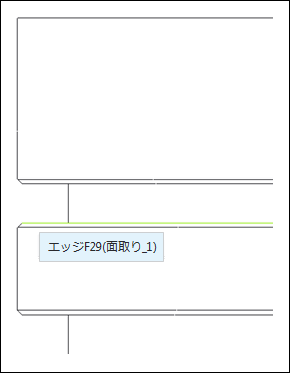
3. グラフィックウィンドウ内でクリックし、次の図に示すように、選択した溝を囲むように閉じたスプラインをスケッチします。
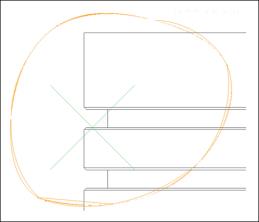
4. 中マウスボタンをクリックしてスプラインツールを終了します。
5. グラフィックウィンドウ内をクリックすることで詳細図面ビューの中心点を定義します。
6. 新しい詳細ビューの下に表示されているスケール値 2 をダブルクリックし、4 に変更します。
7. ビューを移動するには、任意のビューを選択し、右クリックして「ビュー移動をロック」(Lock View Movement) チェックボックスをオフにします。
8. グラフィックウィンドウで何も表示されていないところをクリックして、すべてのエンティティを選択解除します。
9. グラフィックウィンドウで右クリックし、「一般ビュー」(General View) をクリックします。「組み合わせステートを選択」(Select Combined State) ダイアログボックスが開きます。
10. 「組み合わせステートなし」(No Combined State) が選択されていることを確認し、「OK」をクリックします。
11. グラフィックウィンドウ内をクリックすることで、次の図に示すように図面ビューの中心点を定義します。「図面ビュー」(Drawing View) ダイアログボックスが開きます。
12. 「OK」をクリックします。